In questo tutorial ti introdurrò all'uso delle funzioni condizionali in Google Sheets, in particolare la importante "funzione SE". Questo strumento è essenziale per controllare varie condizioni all'interno dei tuoi documenti Google Sheets e prendere decisioni basate su di esse. Che tu stia cercando velocemente lo stato di un progetto o desideri filtrare i dati in base a criteri specifici, la funzione SE ti sarà estremamente utile.
Punti chiave
La funzione SE ti consente di restituire valori diversi in base a determinate condizioni. Puoi utilizzarla facilmente e persino combinare più condizioni in forma nidificata per prendere decisioni più complesse.
Introduzione alla funzione SE
Cominciamo con le basi della funzione SE. Questa funzione ti permette di verificare un'espressione specifica e restituire un valore in base all'esito della verifica, a seconda che la condizione sia vera o falsa. La struttura fondamentale è la seguente:
=SE(condizione; valore se vero; valore se falso)
Nella formula, la prima parte indica la condizione da verificare. La seconda parte definisce cosa restituire se la condizione è vera, e la terza parte cosa restituire se la condizione è falsa.
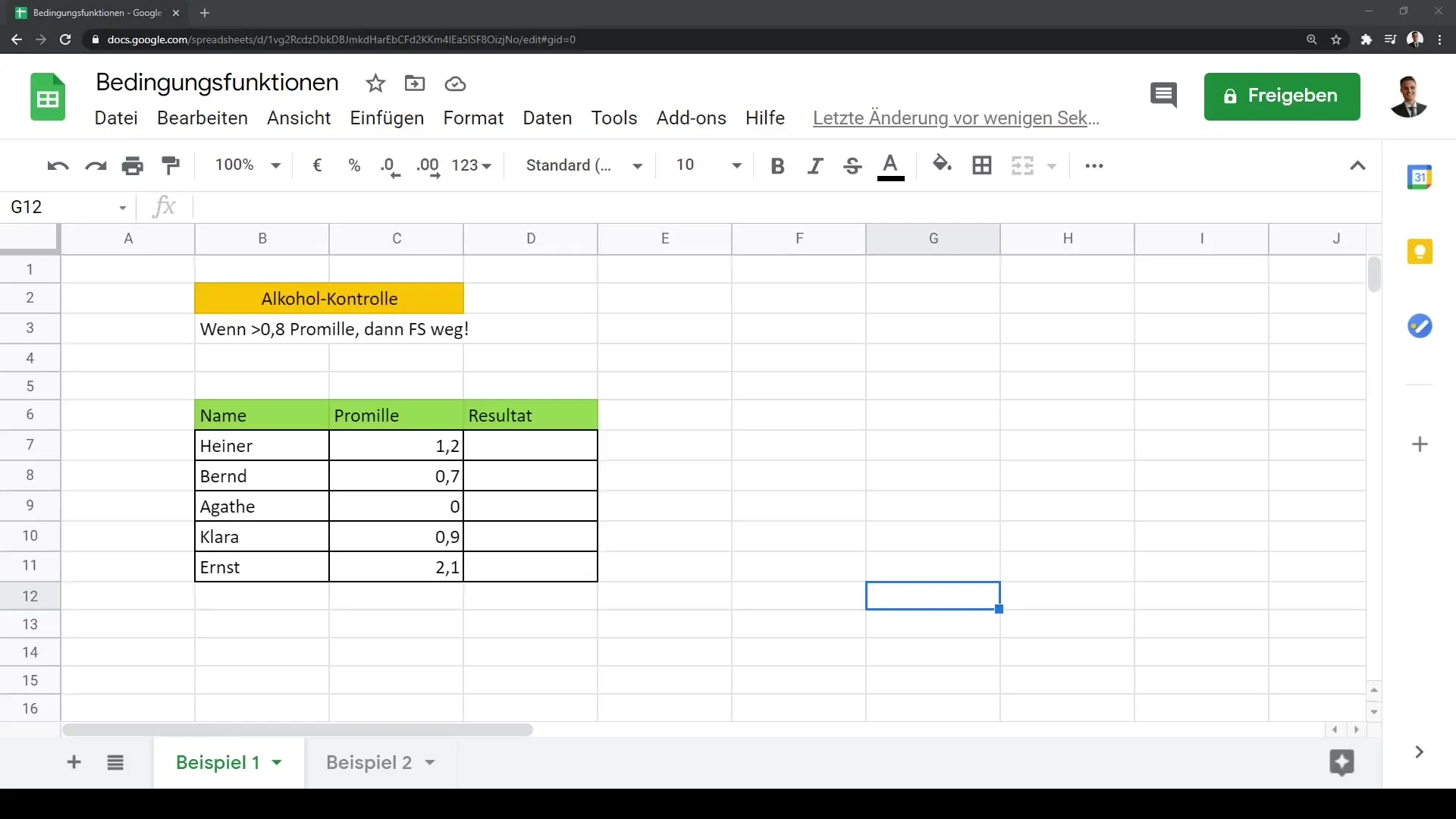
Esempio: Controllo della polizia
Immagina di lavorare con dei dati nell'ambito di un controllo della polizia. Hai osservato diverse persone e vuoi verificare se superano un certo limite di alcolemia. Fissiamo un limite fittizio di 0,5 alcolemia. Se superato, dovrebbe essere visualizzato come output "Patente ritirata". Se il valore è sotto 0,5, restituiremo "Buon viaggio".
Per implementare questo, devi prima selezionare il range di celle rilevante.
Successivamente, puoi formulare la funzione SE. Nel tuo caso, la formula appare come segue:
=SE(A1>0,5; "Patente ritirata"; "Buon viaggio")
In questa formula, A1 rappresenta la cella che contiene il valore dell'alcolemia. Se il valore in A1 supera 0,5, verrà restituito "Patente ritirata", altrimenti "Buon viaggio".
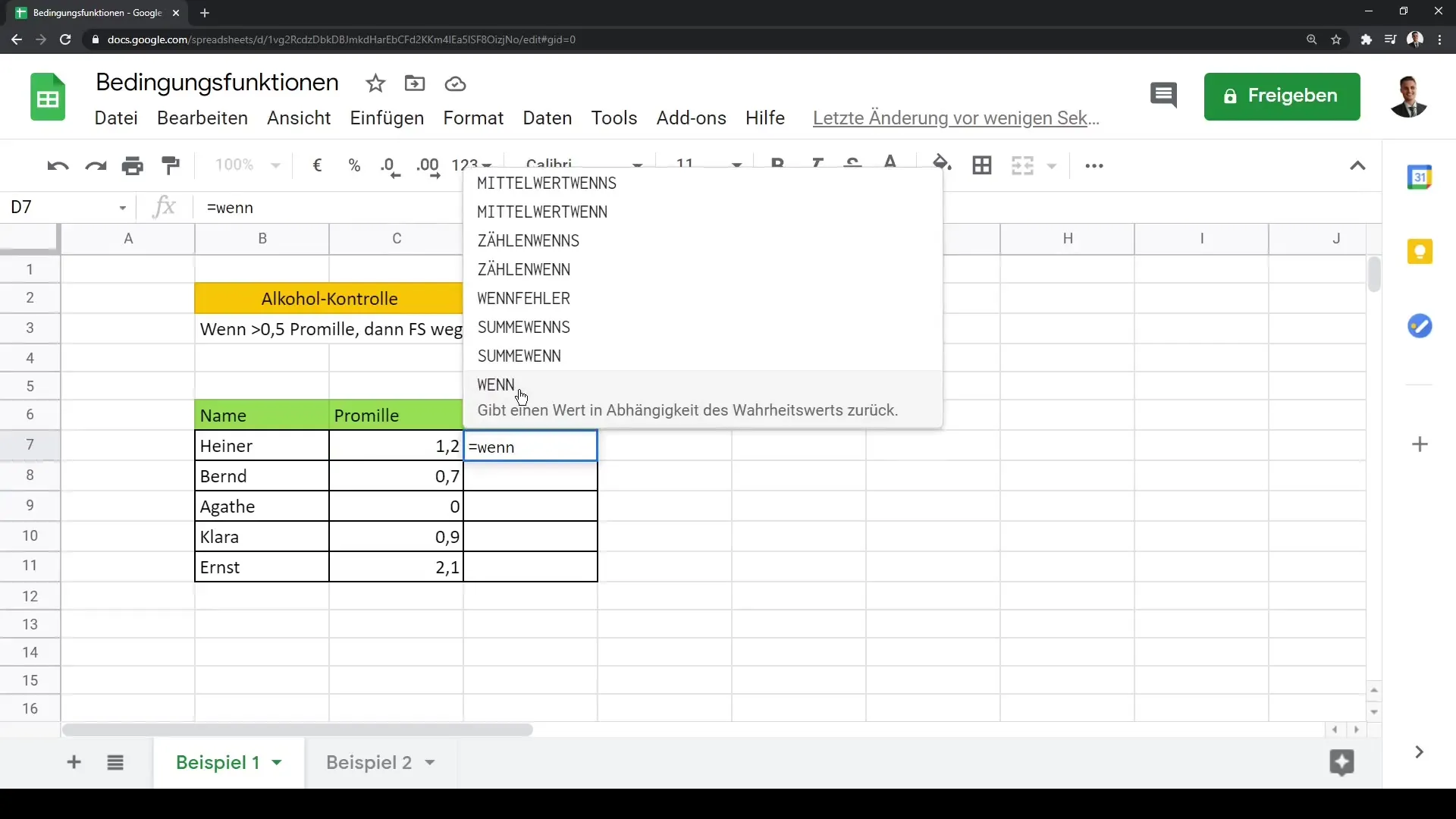
Ora puoi adattare i valori per vedere come reagisce la funzione. Prova vari valori di alcolemia per verificare gli output.
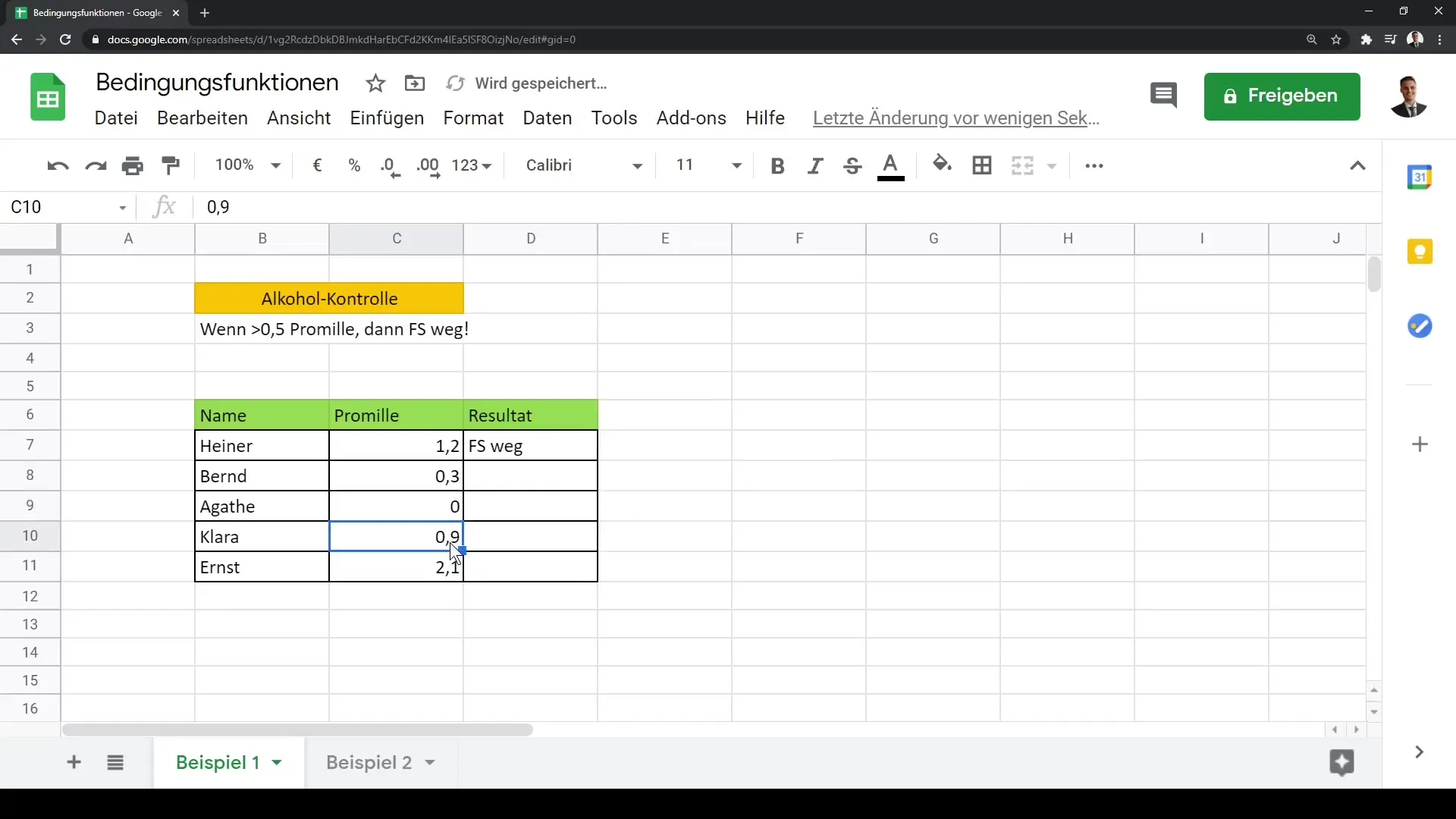
Funzioni SE nidificate
Dopo aver appreso la funzione SE semplice, andiamo avanti e consideriamo le funzioni SE nidificate. Queste sono particolarmente utili quando devi verificare più di una condizione e restituire output diversi in base a queste condizioni.
Per il nostro prossimo esempio, prendiamo un sistema di retribuzioni variabili di un'azienda. Qui ci sono diversi limiti di fatturato che attivano percentuali di bonus diverse.
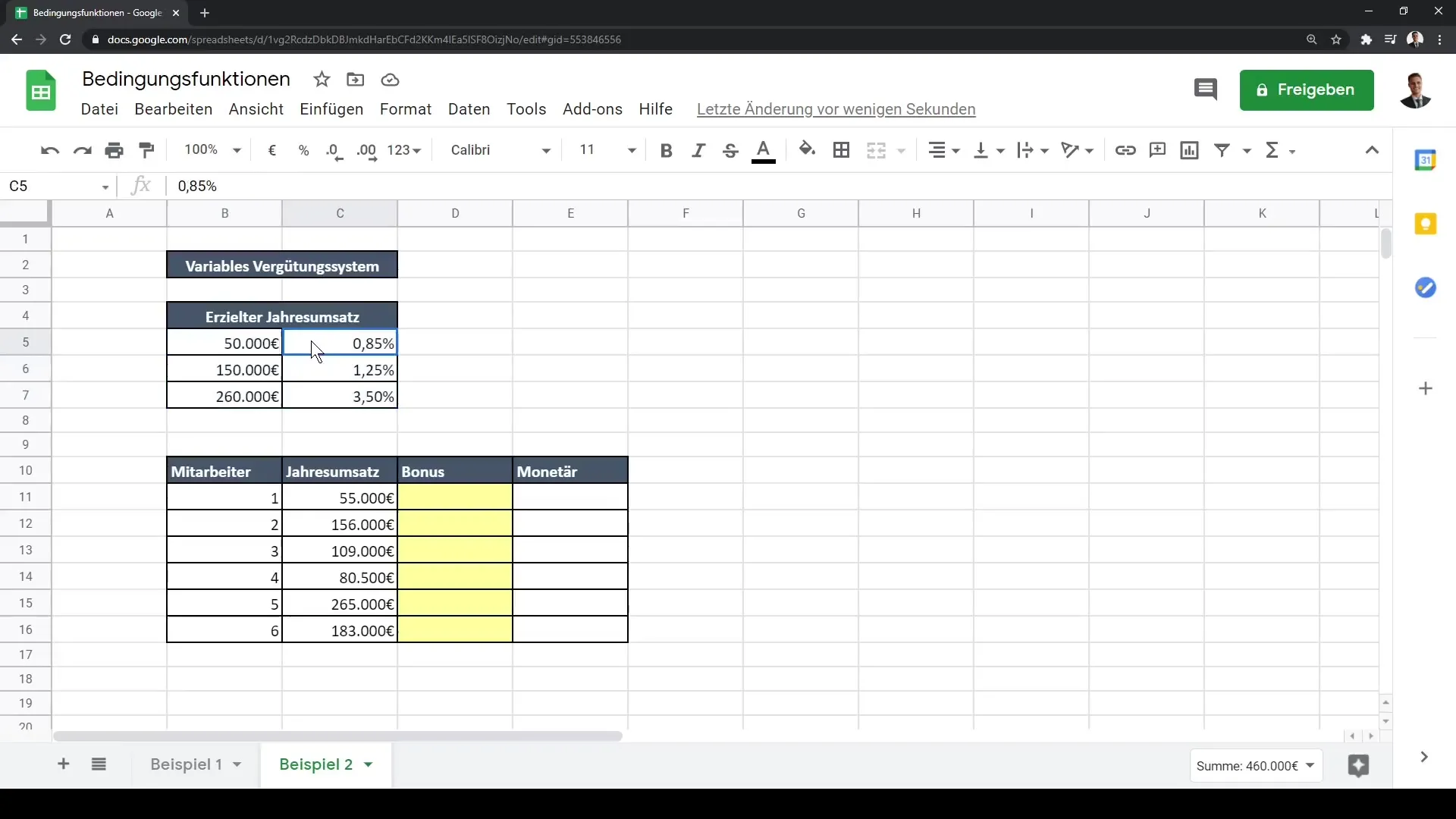
Inizia con la prima condizione: se il fatturato supera i 50.000 euro, verrà concesso un bonus dello 0,85%. Se supera i 150.000 euro, il bonus aumenta al 1,25%. E se supera i 260.000 euro, il bonus è del 3,5%.
La struttura di questa funzione nidificata appare così:
=SE(A1>=260000; A1*0,035; SE(A1>=150000; A1*0,0125; SE(A1>=50000; A1*0,0085; 0)))
In questa formula, A1 corrisponde al fatturato del dipendente.
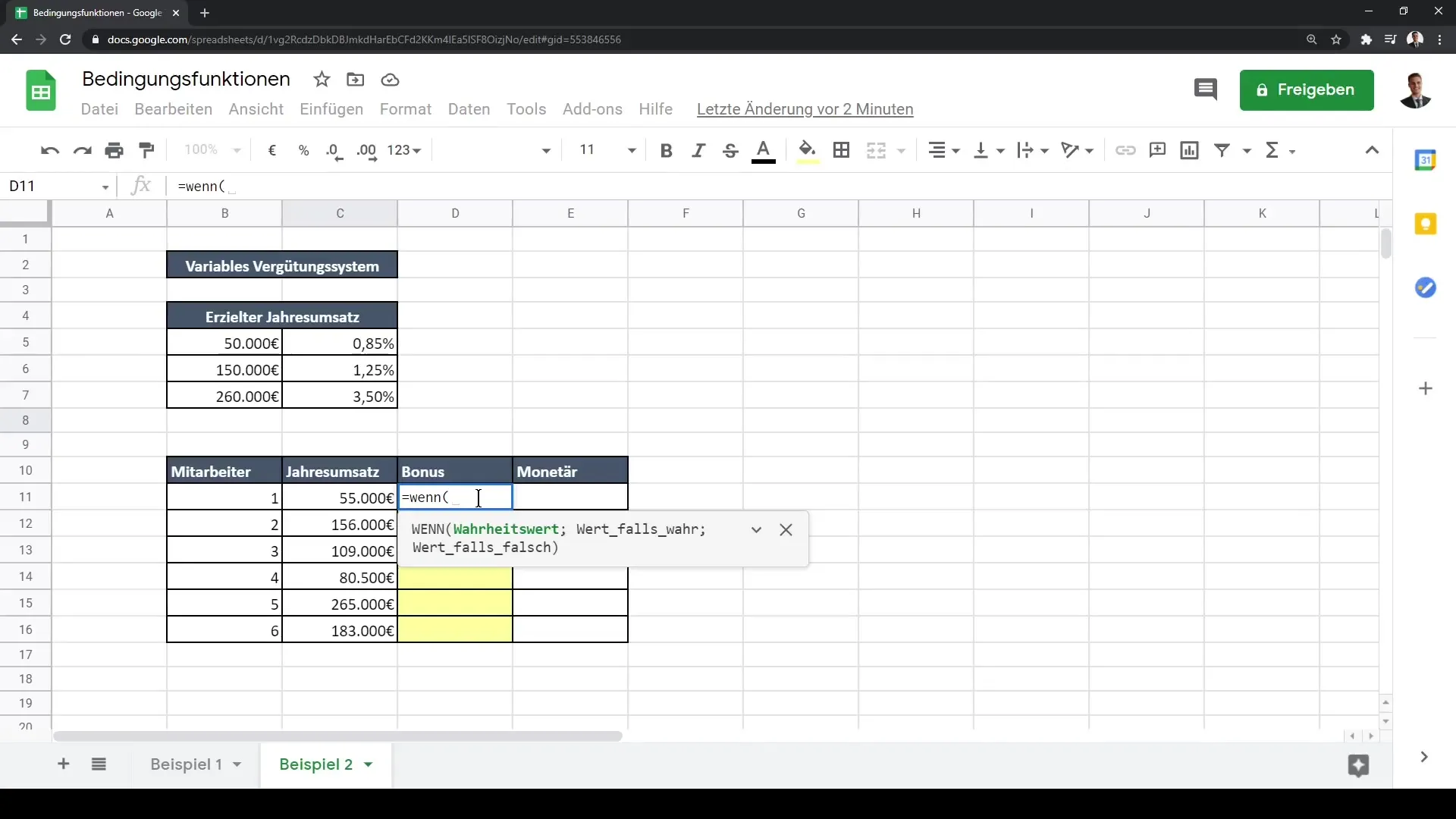
Nella formula sopra, la funzione verifica le condizioni dall'alto al basso. Se una di queste condizioni è vera, il bonus corrispondente viene calcolato e restituito.
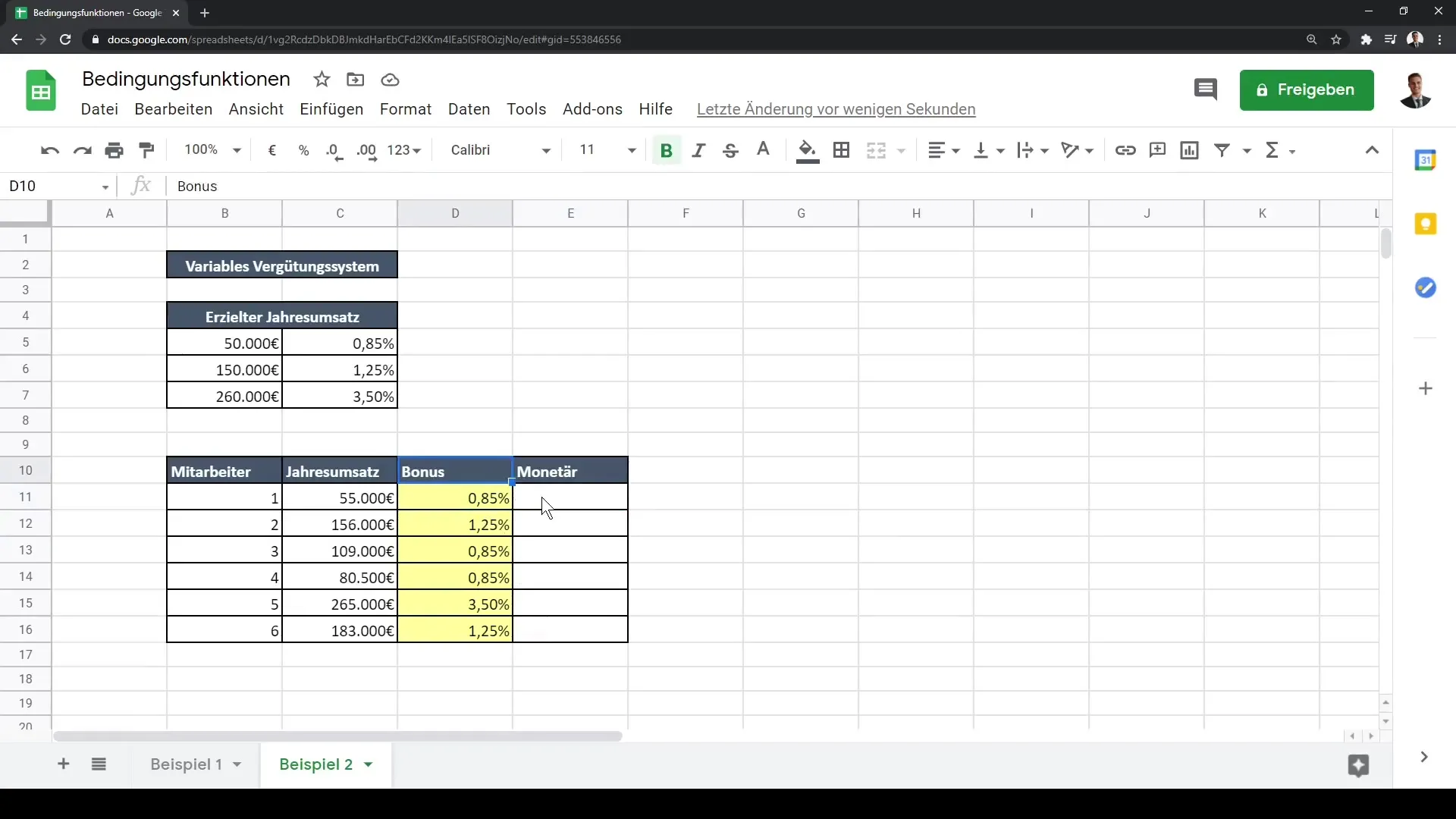
Riepilogo
In questo tutorial hai imparato i concetti di base della funzione SE e il suo utilizzo in Google Sheets. Hai anche appreso come combinare più condizioni per prendere decisioni più complesse. Applicare questa funzione in modo semplice ti aiuterà ad analizzare ed valutare i tuoi dati in modo più efficace.
Domande frequenti
Cosa è la funzione SE in Google Sheets?La funzione SE permette di verificare condizioni e restituire diverse uscite in base al valore di verità della condizione.
Quante condizioni posso utilizzare in una funzione SE nidificata?Puoi nidificare più funzioni SE in una singola formula per verificare il numero desiderato di condizioni.
Cosa succede se nessuna delle condizioni è soddisfatta?In questo caso, la funzione SE restituisce il valore definito per la condizione "falso".


